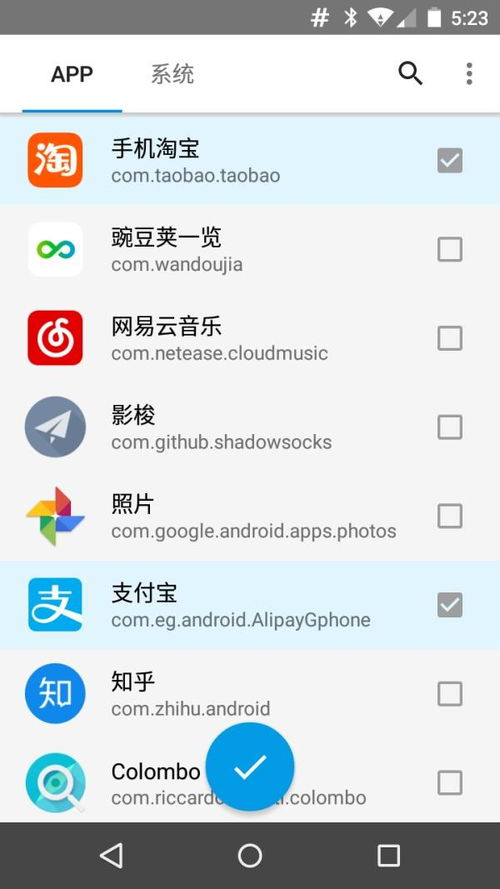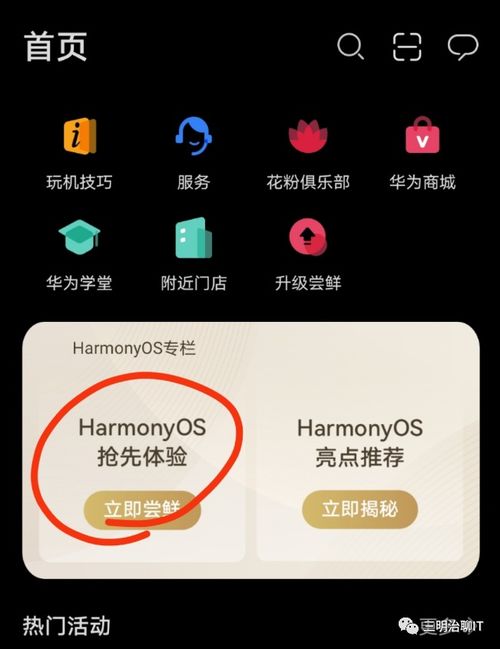- 时间:2025-04-04 05:44:35
- 浏览:
亲爱的电脑迷们,你是否曾幻想过在电脑上体验安卓系统的魅力?想象在电脑上玩手游、刷抖音,是不是瞬间觉得生活充满了乐趣?别再等待了,今天就来手把手教你如何在电脑上安装安卓系统,让你的电脑焕发新活力!
一、准备工作:打造你的安卓系统U盘
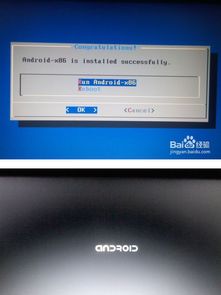
1. U盘选择:首先,你需要一个至少8GB容量的U盘,最好是USB3.0的,这样传输速度更快。
2. 备份U盘数据:在开始之前,别忘了备份U盘中的所有重要数据,因为接下来的操作会将U盘数据清空。
3. 下载安装镜像:从网上下载Android x86安装镜像,这个镜像文件是安卓系统在电脑上的版本。
二、安装UltraISO软件:打造你的安卓系统U盘
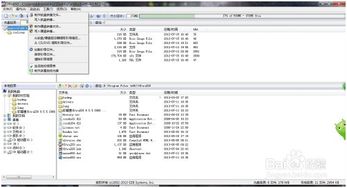
1. 下载并安装:从网上下载UltraISO软件,并按照提示完成安装。
2. 打开UltraISO:双击打开UltraISO软件,准备开始制作你的安卓系统U盘。
三、将安卓系统镜像写入U盘:打造你的安卓系统U盘
1. 打开镜像文件:在UltraISO软件中,点击“文件”菜单,选择“打开”,然后选择你下载的Android x86安装镜像文件。
2. 写入镜像:点击“启动”菜单,选择“写入硬盘映像”,然后选择你的U盘作为写入目标。
3. 格式化U盘:在弹出的窗口中,点击“格式化”按钮,按照默认设置格式化U盘。
4. 写入镜像:格式化完成后,点击“写入”按钮,开始将安卓系统镜像写入U盘。这个过程可能需要几分钟,请耐心等待。
四、设置BIOS:启动你的安卓系统
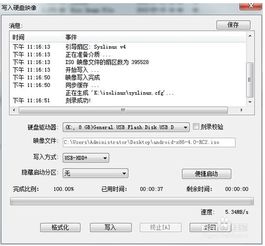
1. 重启电脑:将U盘插入电脑,然后重启电脑。
2. 进入BIOS:在电脑启动过程中,按下F2(或根据你的电脑型号可能是F10、Del等)键进入BIOS设置界面。
3. 设置启动项:在BIOS设置界面中,找到“Boot”选项,将U盘设置为第一启动项。
4. 保存设置:设置完成后,按下F10键保存设置并退出BIOS。
五、安装安卓系统:体验你的安卓世界
1. 启动安卓系统:重启电脑,电脑会从U盘启动,进入安卓系统的安装界面。
2. 选择分区:在安装界面中,选择一个空分区作为安卓系统的安装位置。
3. 安装系统:选择EXT3文件系统进行安装,然后点击“安装”按钮开始安装安卓系统。
4. 完成安装:安装完成后,电脑会重启,进入安卓系统。
恭喜你,现在你的电脑已经成功安装了安卓系统!你可以尽情享受安卓系统带来的乐趣了。不过,需要注意的是,由于电脑硬件与手机硬件存在差异,部分安卓应用可能无法在电脑上正常运行。但没关系,这并不妨碍你体验安卓系统的魅力。
希望这篇文章能帮助你成功安装安卓系统,让你的电脑焕发新活力!如果你在安装过程中遇到任何问题,欢迎在评论区留言,我会尽力为你解答。让我们一起,在电脑上畅游安卓世界吧!